Mit einem temporären Profil angemeldet: So beheben Sie diesen Windows-Fehler
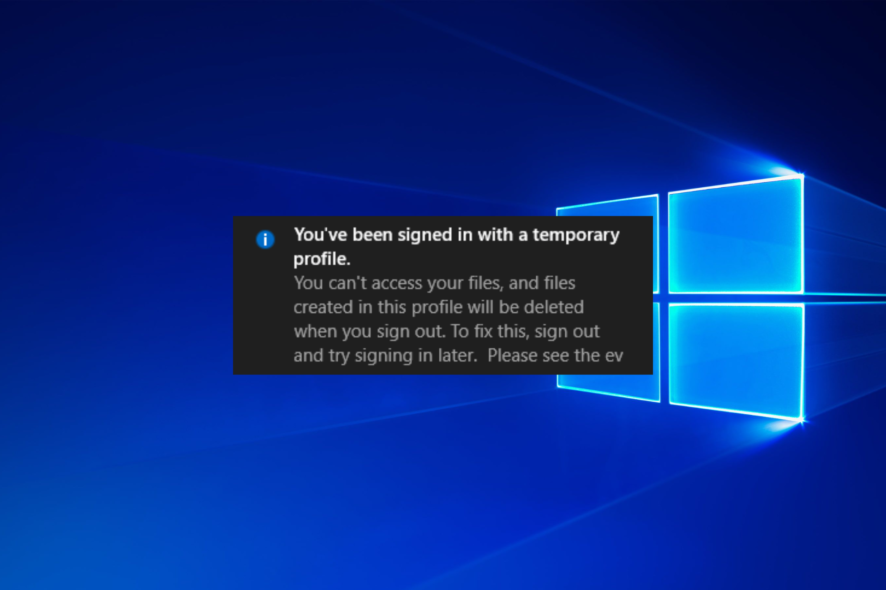
Manchmal erhalten Sie beim Anmelden bei Windows die Meldung Sie wurden mit einem temporären Profil angemeldet. Das bedeutet, dass Windows Ihr Profil nicht richtig laden kann. Die häufigsten Ursachen sind beschädigte Benutzerprofile, Festplattenfehler oder fehlende Berechtigungen.
Wenn Ihnen dies passiert, haben Sie Glück. Egal, ob Sie das Profilproblem mit regedit, im abgesicherten Modus oder durch Erstellen eines neuen Benutzerkontos beheben möchten, Sie finden nachstehend Schritt-für-Schritt-Anleitungen.
So beheben Sie das temporäre Profil in Windows 10
1. Korrigieren Sie den Registrierungseintrag
- Drücken Sie die Windows-Taste von dem Konto mit dem temporären Profil, geben Sie cmd ein und wählen Sie Eingabeaufforderung.
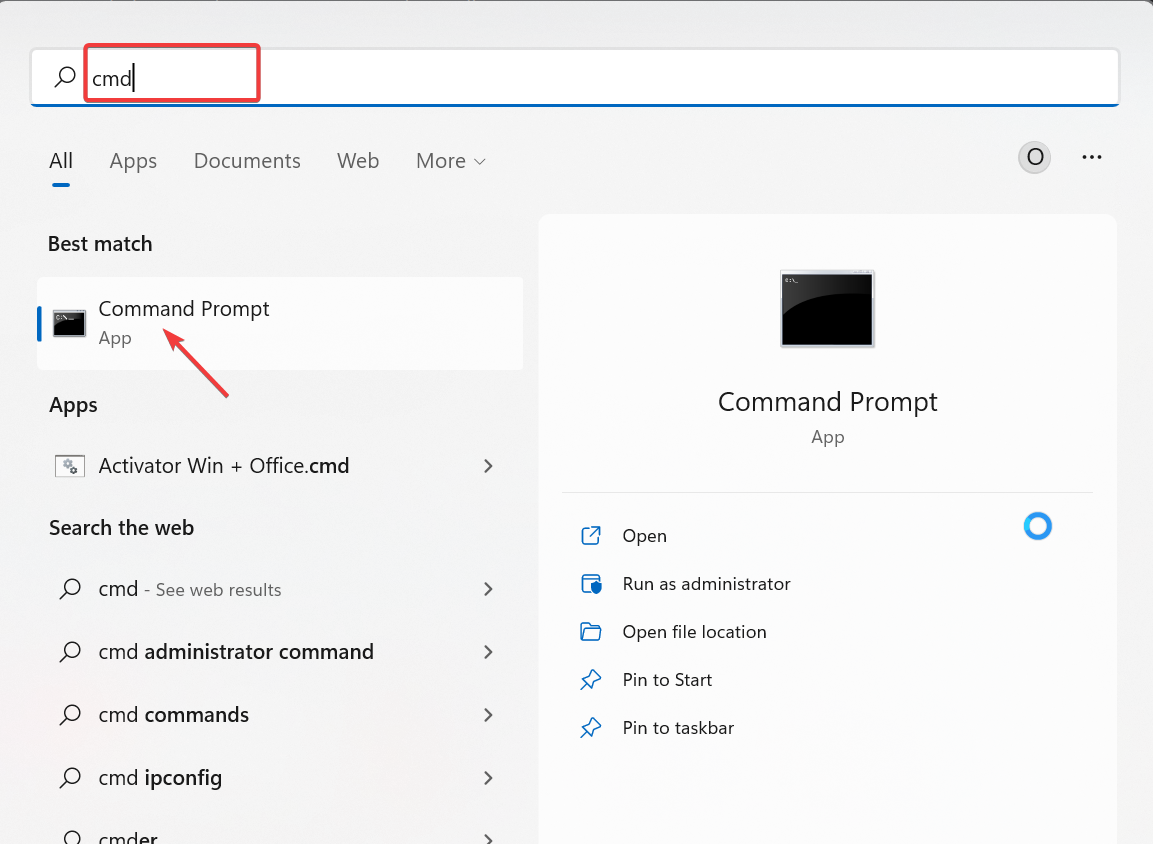
-
Kopieren Sie den folgenden Befehl und fügen Sie ihn ein und drücken Sie Enter.
whoami/user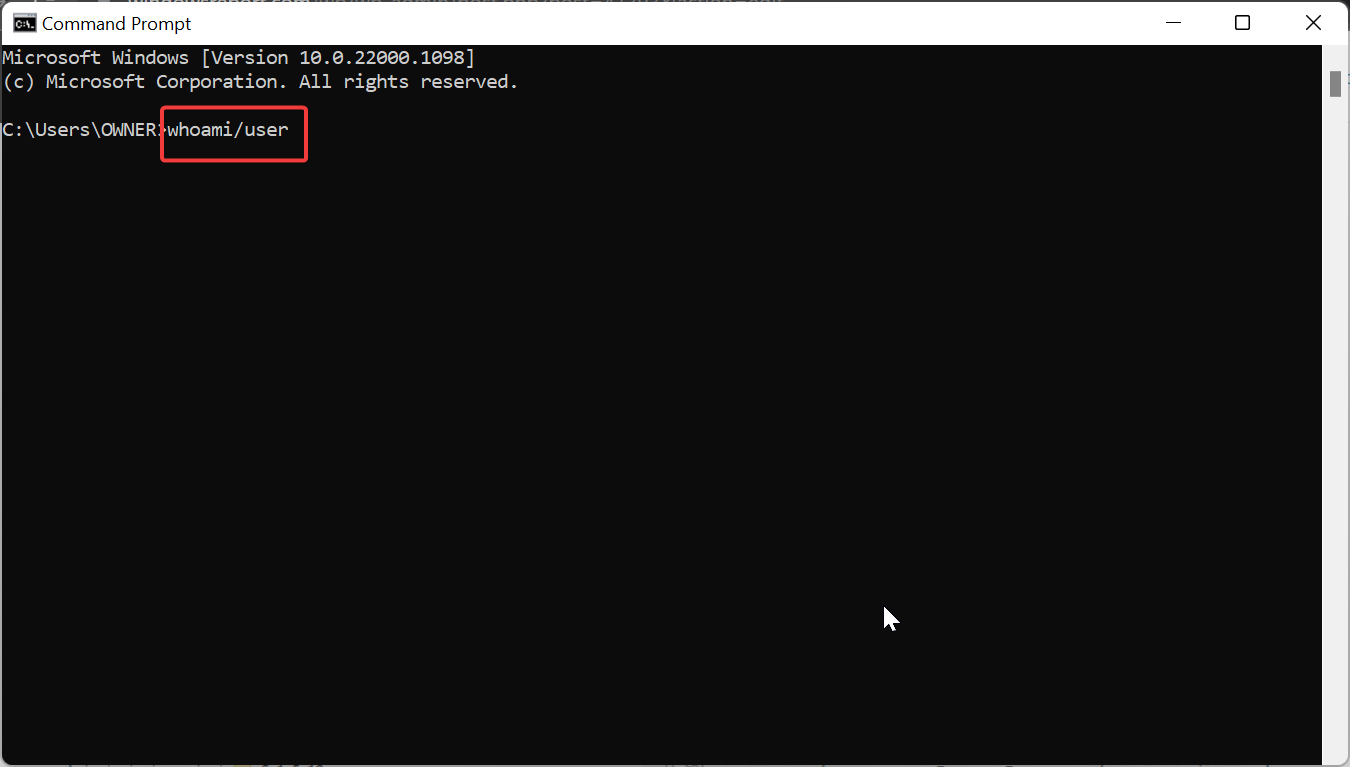
- Notieren Sie den Sicherheitsidentifikator (SID) für das aktuelle Konto.
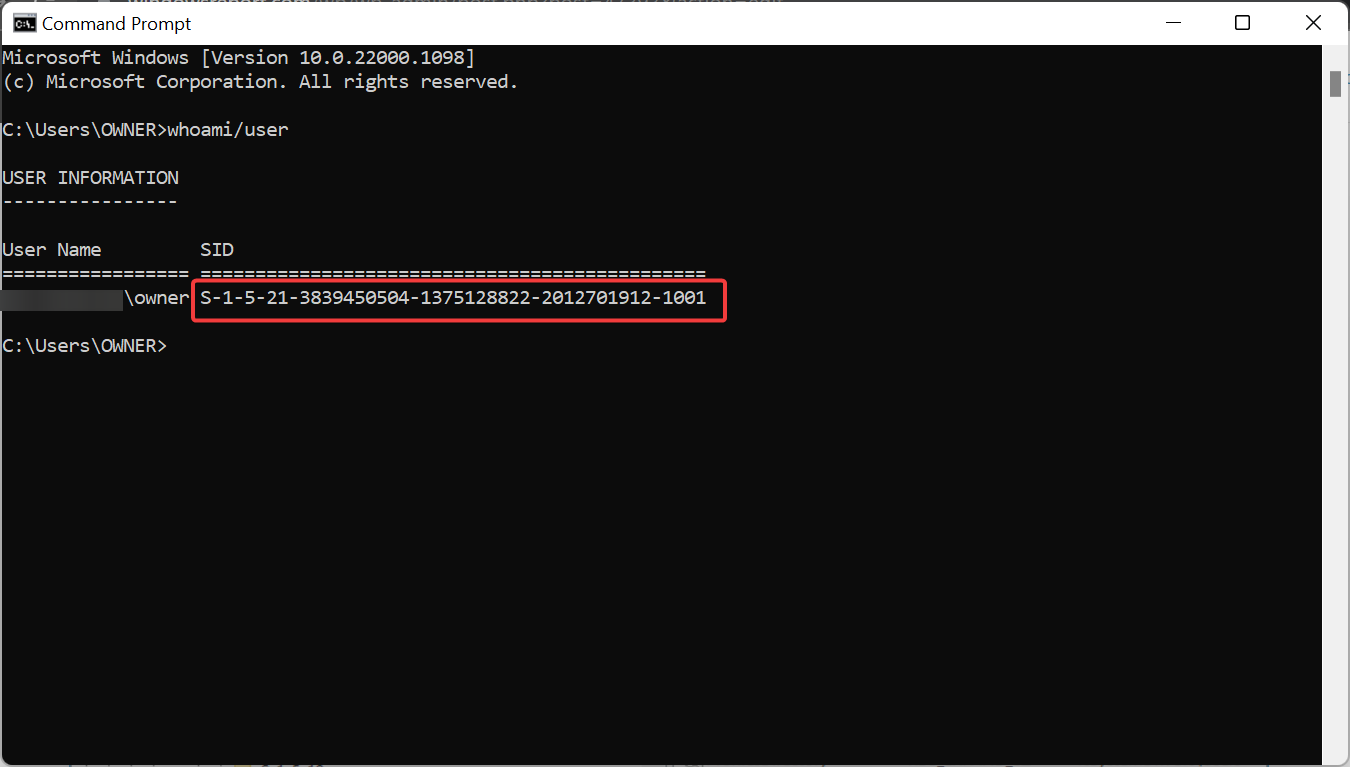
- Drücken Sie die Windows-Taste + R, geben Sie regedit ein und klicken Sie auf OK. Beachten Sie, dass Sie über administrative Berechtigungen verfügen müssen, um dies zu tun.
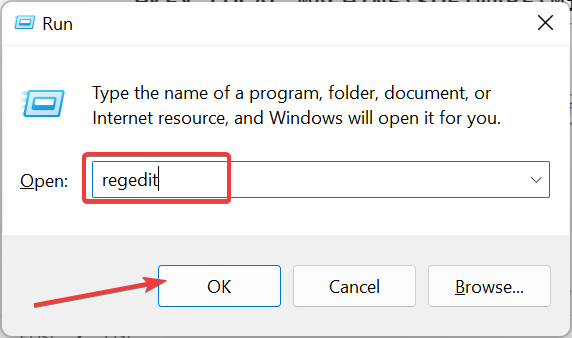
-
Navigieren Sie im linken Bereich zu dem folgenden Pfad: `HKEY_LOCAL_MACHINE\SOFTWARE\Microsoft\WindowsNT\CurrentVersion\ProfileList`
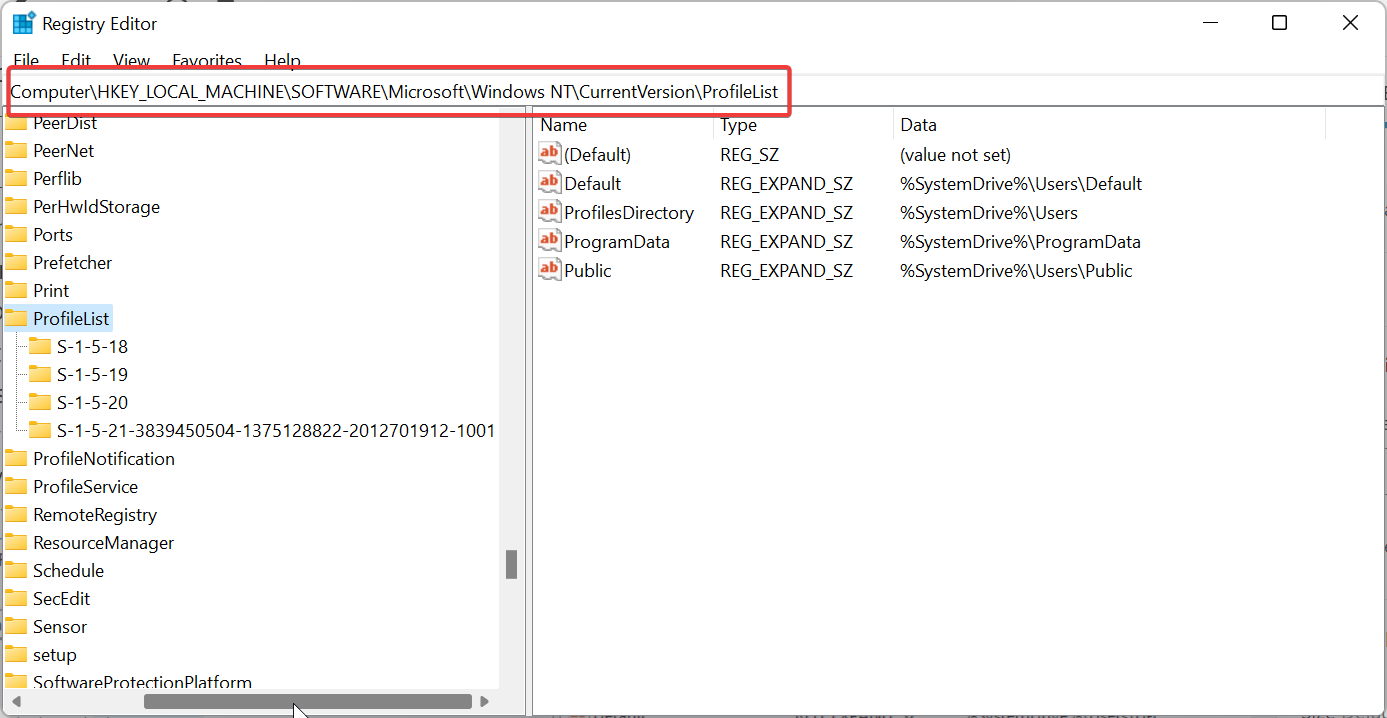
- Nachdem Sie den Schlüssel ProfileList erweitert haben, überprüfen Sie, ob die SID aus Schritt 3 mit . bak endet oder ohne oder ob beide Varianten vorhanden sind.
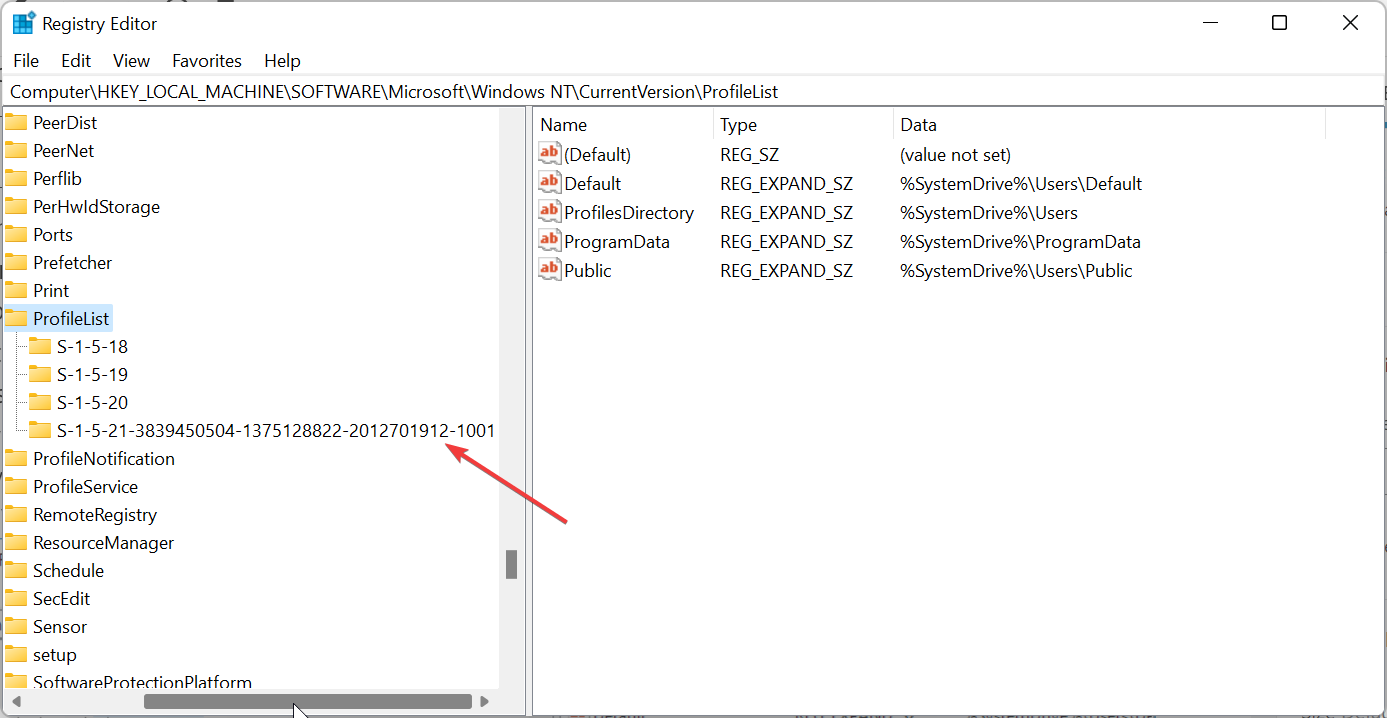
- Wenn der SID-Schlüssel ohne .bak ist, tun Sie Folgendes:
- Doppelklicken Sie auf ProfileImagePath im rechten Bereich, um es zu bearbeiten.
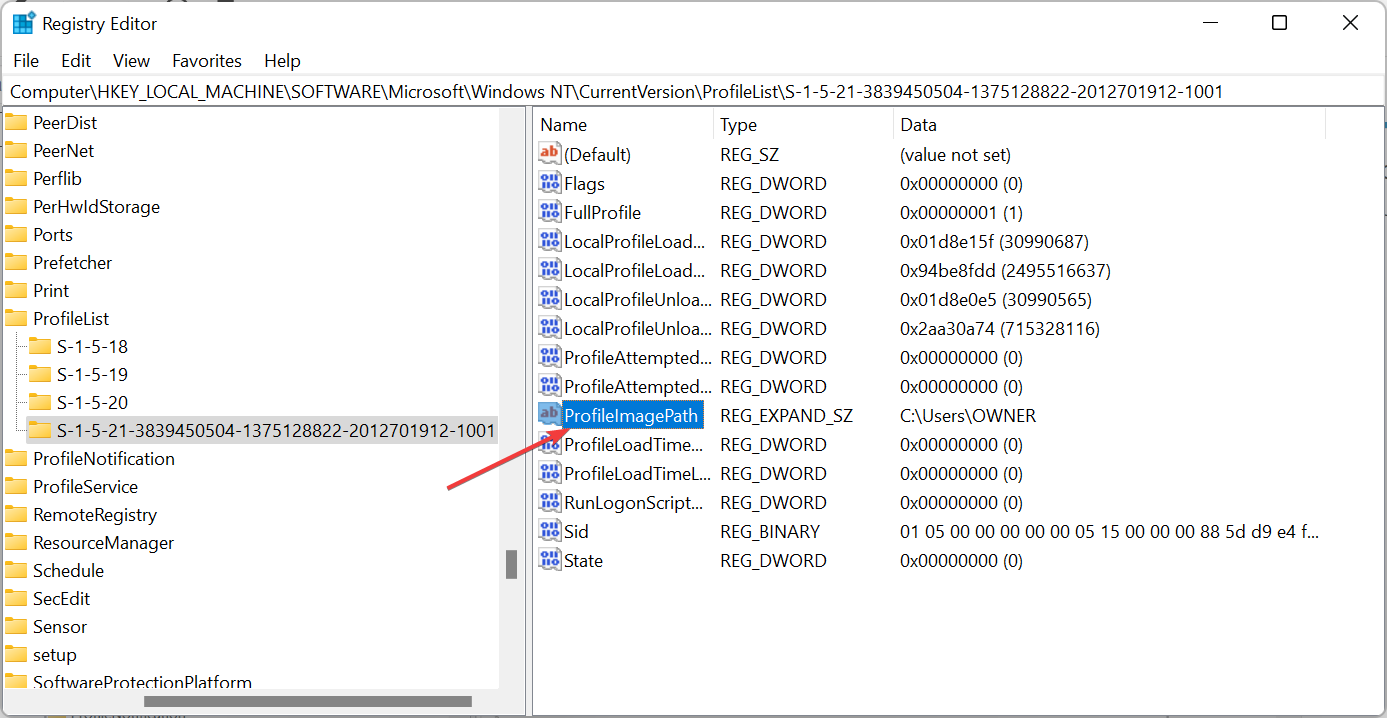
- Geben Sie Ihren korrekten Benutzerpfad im Feld Wertdaten ein und klicken Sie auf die Schaltfläche OK. Sie können dies im Datei-Explorer überprüfen, z. B. C:/USER/<username>.
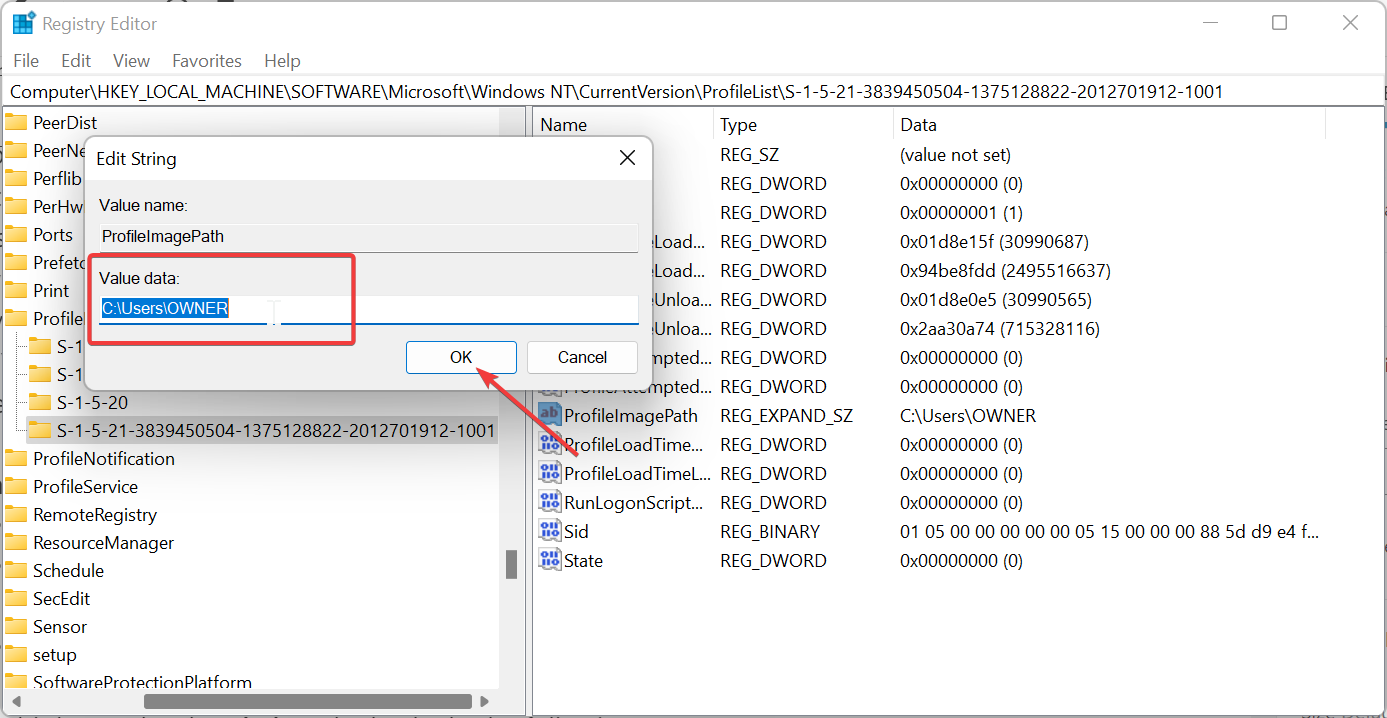
- Überprüfen Sie nun, ob der Status-DWORD der SID im rechten Bereich auf 0 (null) gesetzt ist, und schließen Sie den Registrierungseditor.
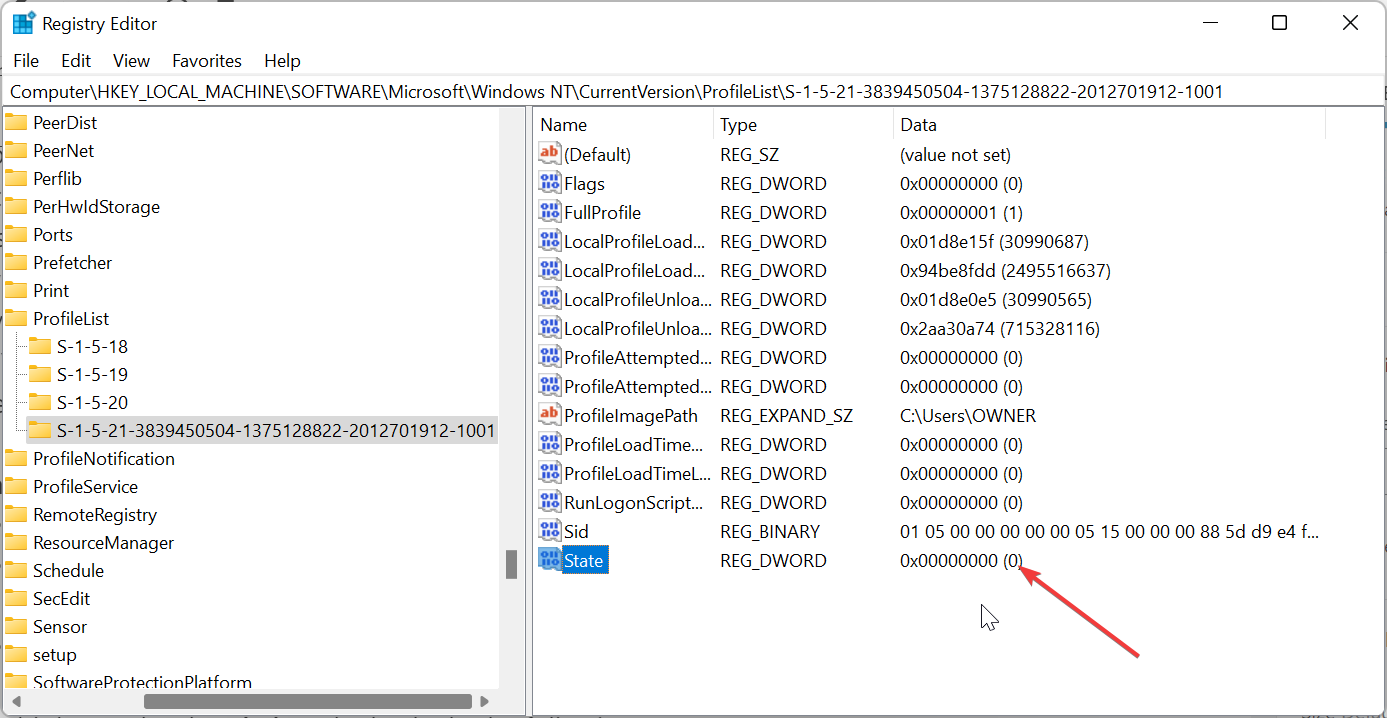
- Sollte der SID-Schlüssel .bak am Ende haben, tun Sie Folgendes:
- Klicken Sie mit der rechten Maustaste auf den SID-Schlüssel, wählen Sie die Umbenennungsoption und entfernen Sie das .bak aus dem Namen.
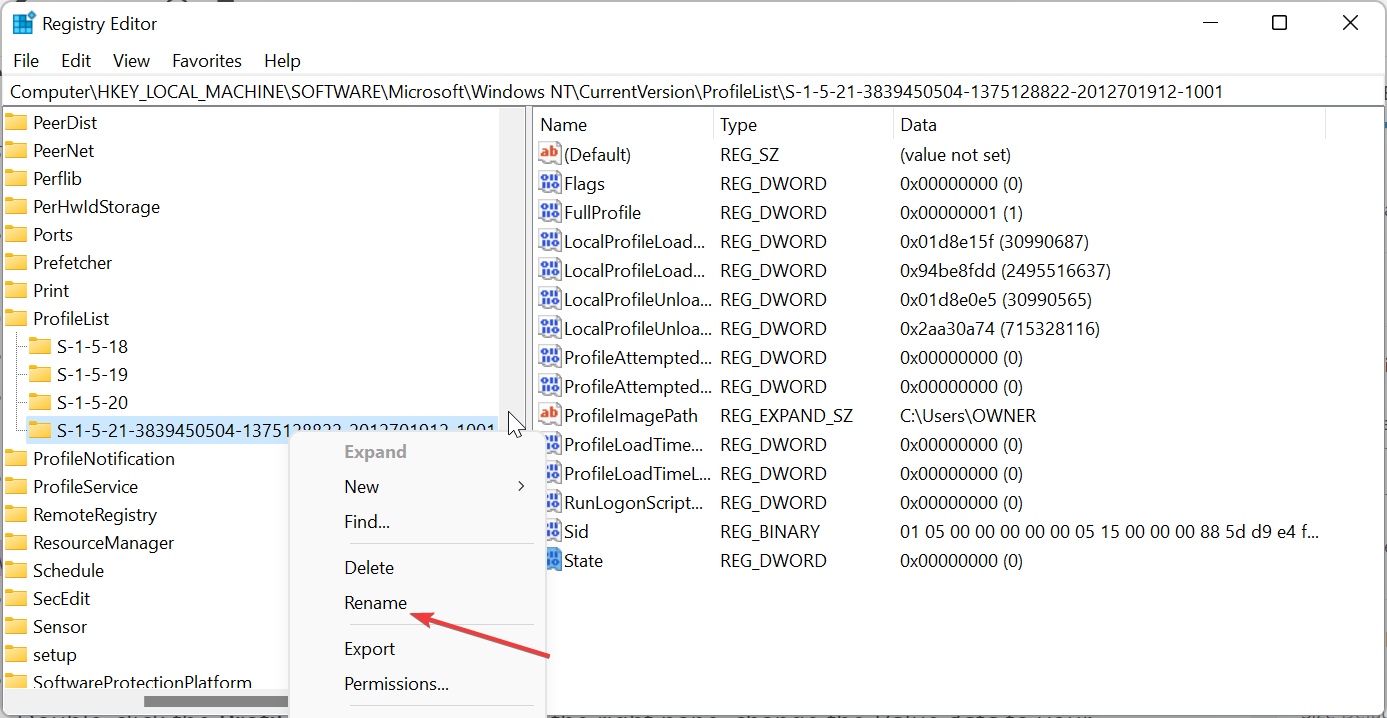
- Doppelklicken Sie auf ProfileImagePath im rechten Bereich, ändern Sie die Wertdaten auf Ihren korrekten Profilpfad und klicken Sie auf OK.
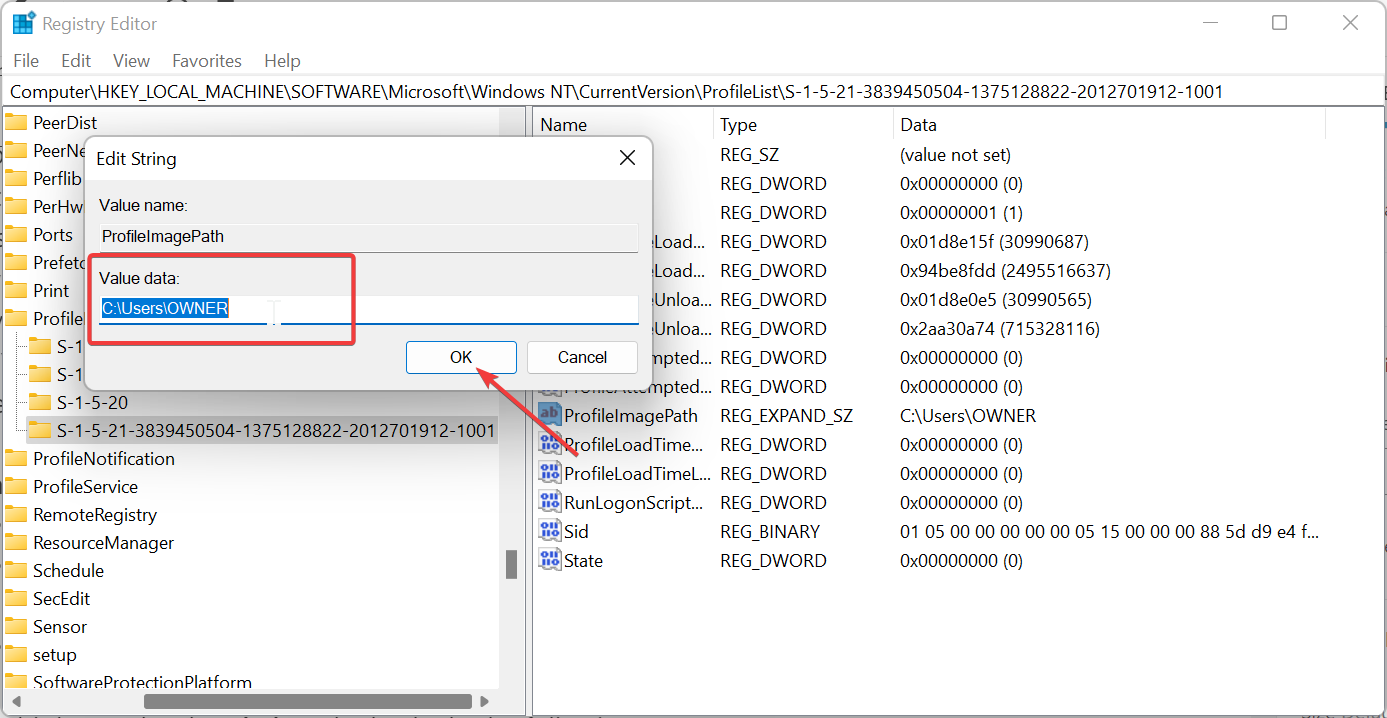
- Überprüfen Sie, ob der Status-DWORD für den SID-Schlüssel im rechten Bereich auf 0 gesetzt ist und schließen Sie den Registrierungseditor.
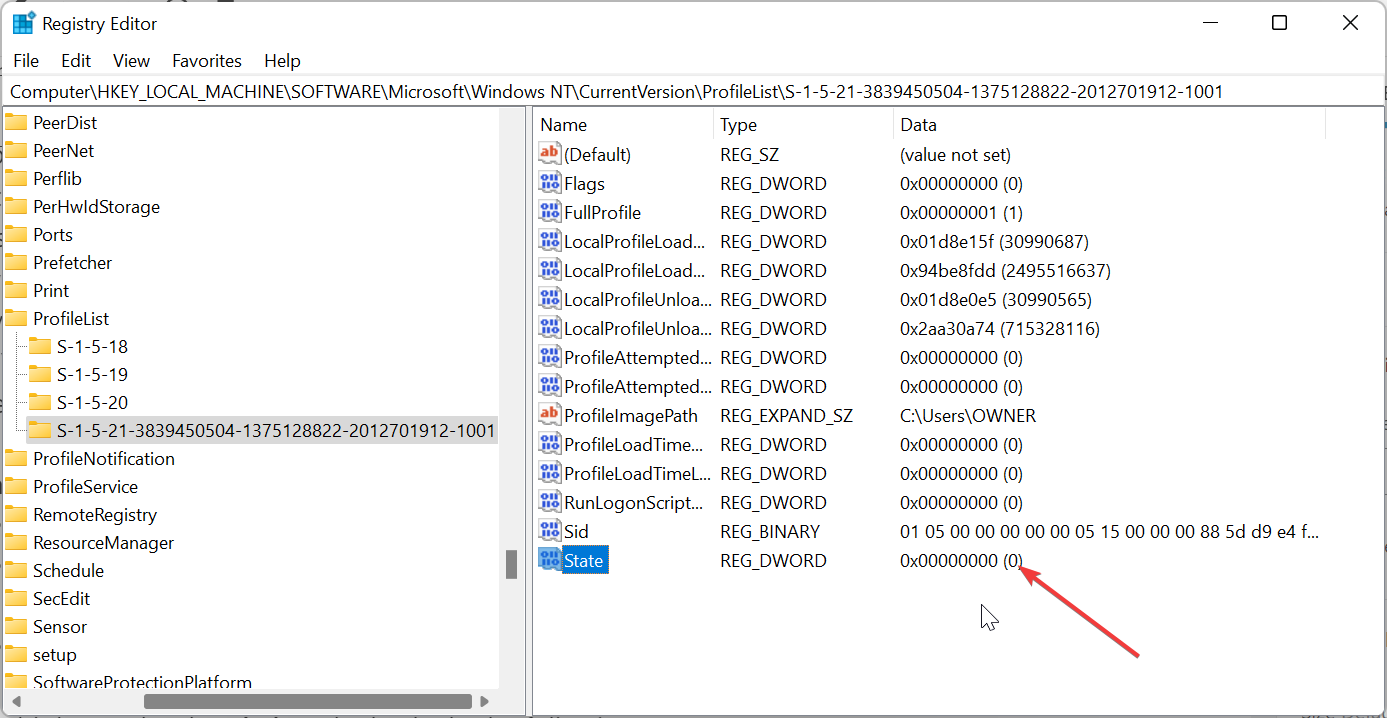
- Wenn zwei SID-Schlüssel aufgeführt sind, wobei einer .bak hat und der andere nicht, tun Sie Folgendes:
- Klicken Sie mit der rechten Maustaste auf den SID-Schlüssel ohne .bak , wählen Sie Löschen und klicken Sie auf die Schaltfläche Ja, um die Aktion zu bestätigen.
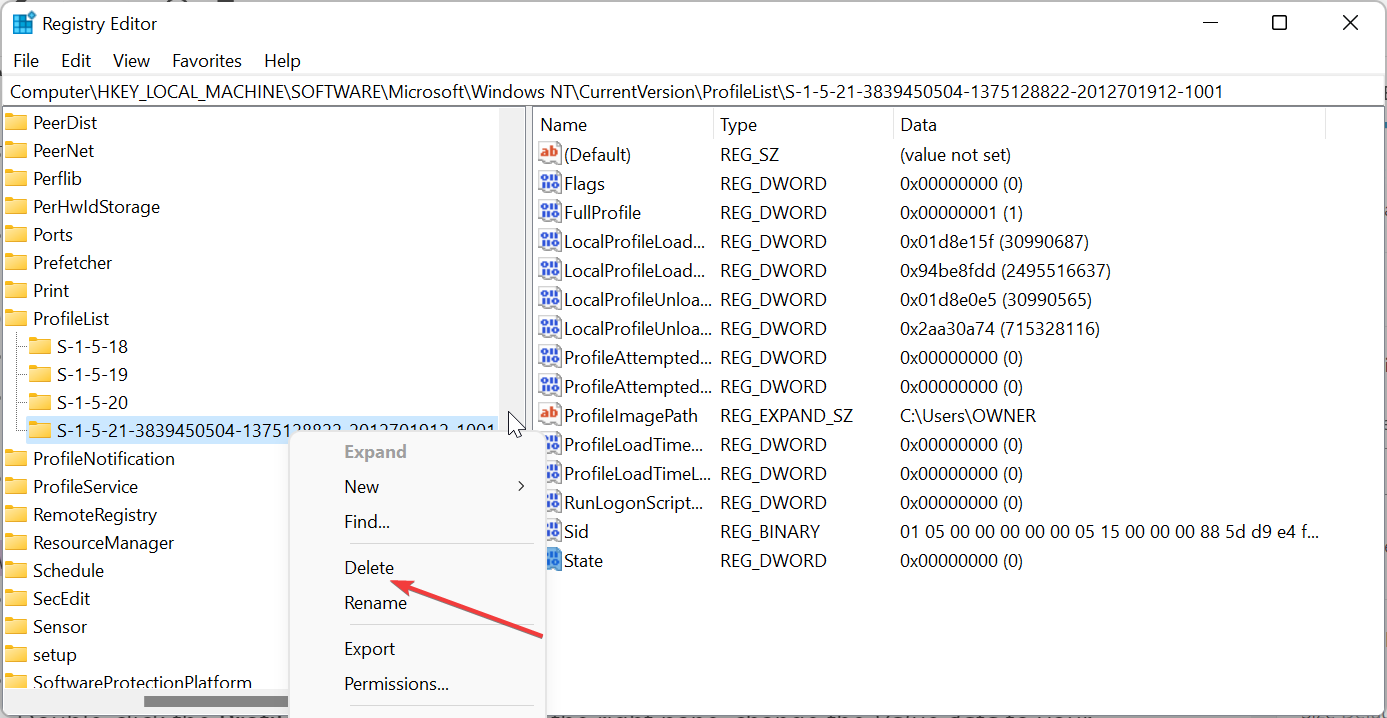
- Klicken Sie nun mit der rechten Maustaste auf den SID-Schlüssel mit .bak , wählen Sie Umbenennen und entfernen Sie das .bak aus dem Namen.
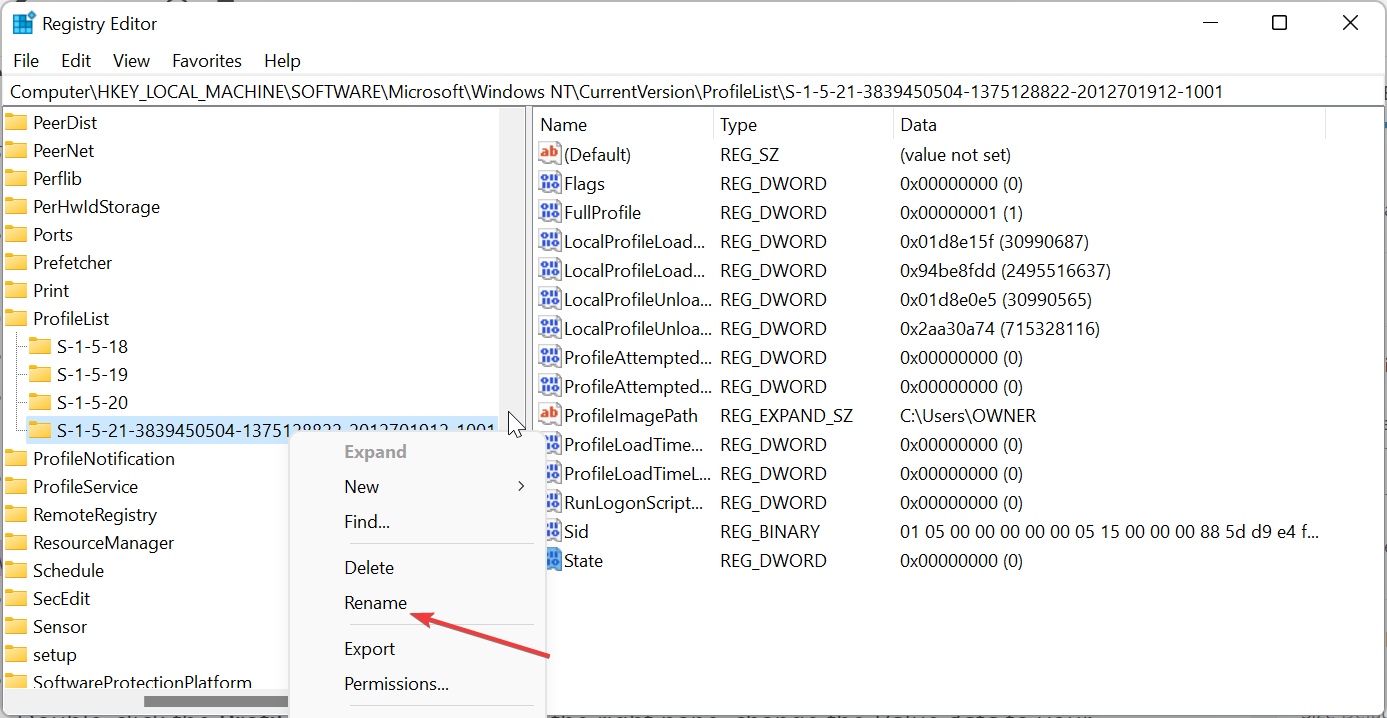
- Doppelklicken Sie auf die Option ProfileImagePath im rechten Bereich, ändern Sie die Wertdaten auf Ihren korrekten Profilpfad und klicken Sie auf OK.
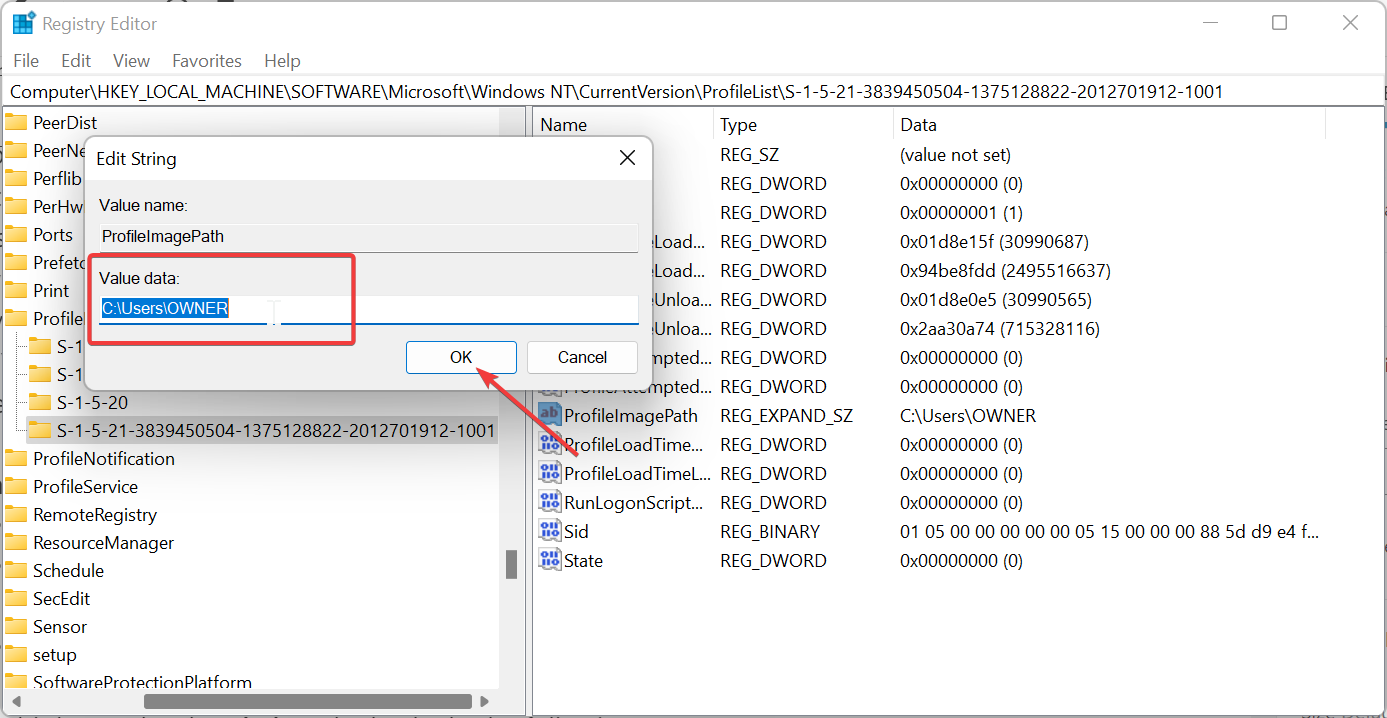
- Überprüfen Sie, ob der Status DWORD auf 0 gesetzt ist und schließen Sie den Registrierungseditor.
- Schließlich starten Sie Ihren Computer neu und melden sich mit dem betroffenen Benutzerprofil an. Überprüfen Sie, ob Windows weiterhin temporäre Profile lädt.
2. Gehen Sie in den abgesicherten Modus
- Drücken Sie die Windows-Taste, um das Startmenü anzuzeigen.
- Halten Sie die Umschalt-Taste gedrückt und klicken Sie auf die Option “Energie” und anschließend auf “Neu starten”.
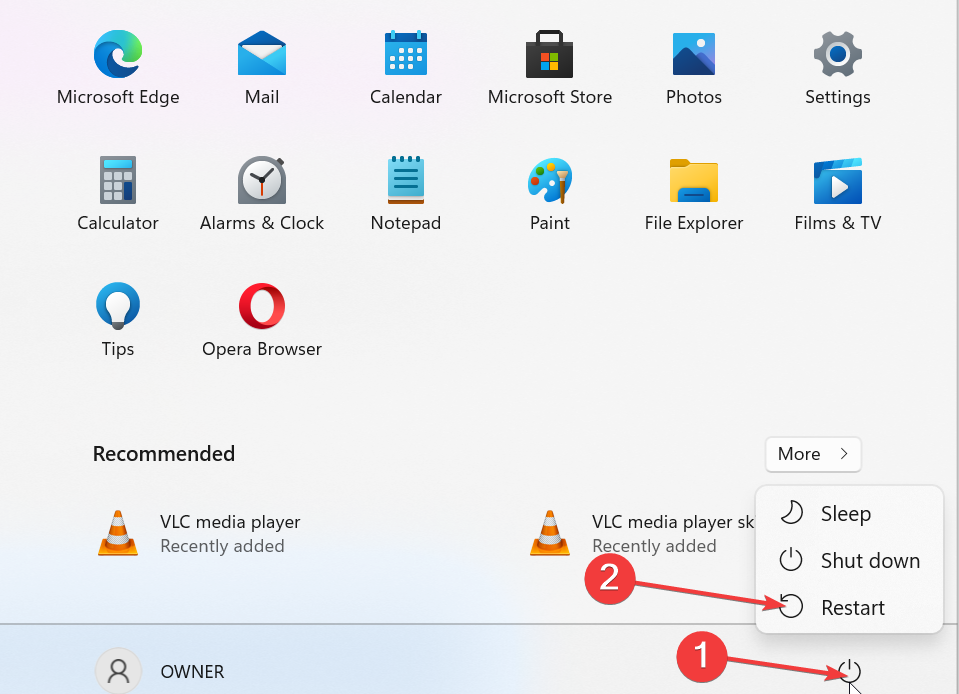
- Wenn Ihr PC neu startet, wählen Sie “Problembehandlung > Erweiterte Optionen > Starteinstellungen”. Klicken Sie auf die Schaltfläche “Neu starten”.
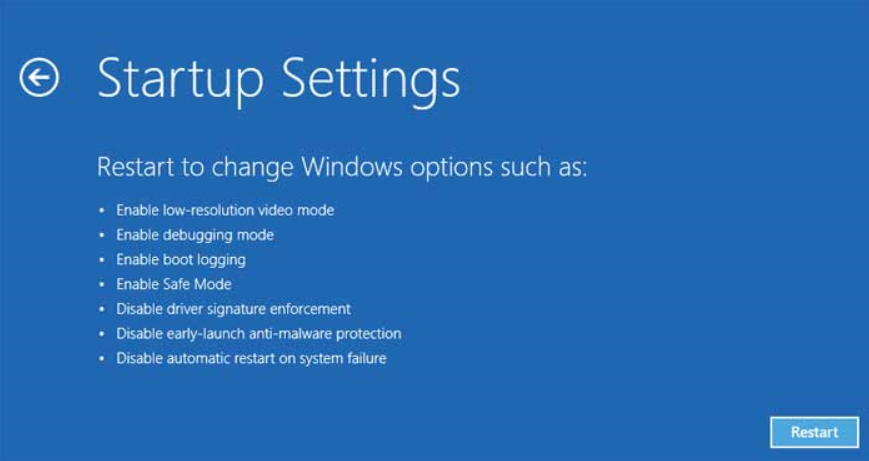
- Sobald Ihr PC neu startet, wählen Sie die Version des abgesicherten Modus, indem Sie die entsprechende Taste auf Ihrer Tastatur drücken, und melden Sie sich mit Ihrem ursprünglichen Konto an.
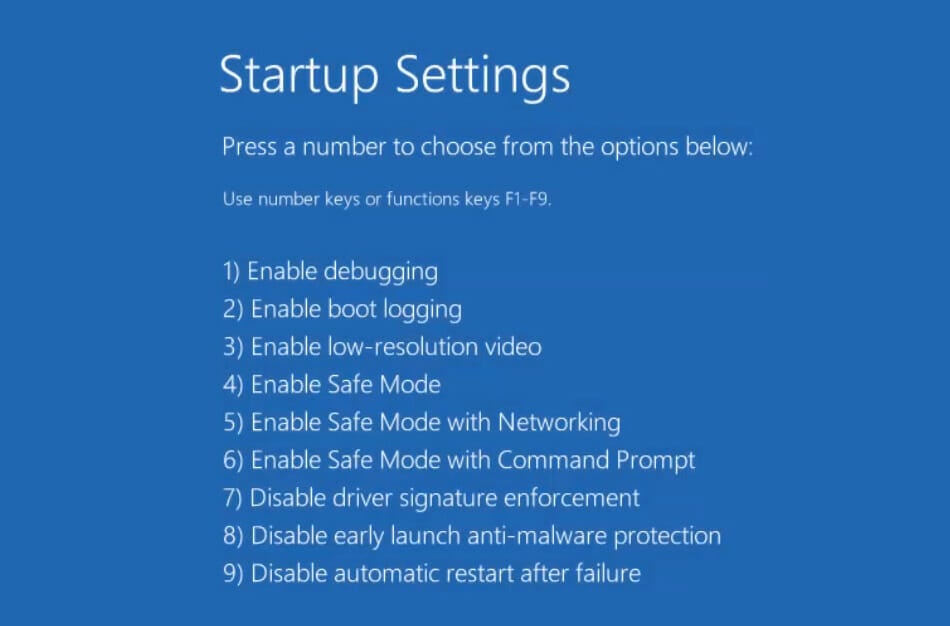
- Wenn dies nicht funktioniert, starten Sie Ihren PC mehrmals im normalen Modus neu, melden Sie sich mit Ihrem ursprünglichen Konto an und überprüfen Sie, ob das Problem weiterhin besteht.
- Wenn Sie weiterhin nicht auf Ihre Dateien zugreifen können, drücken Sie die Windows-Taste + R, geben Sie services.msc ein und klicken Sie auf OK.
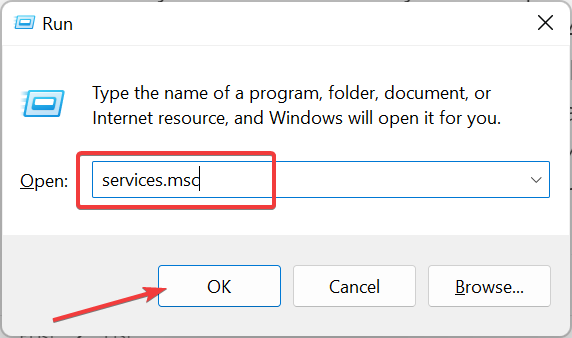
- Doppelklicken Sie auf die Option Windows Defender Advanced Threat Protection, um deren Eigenschaften zu öffnen.
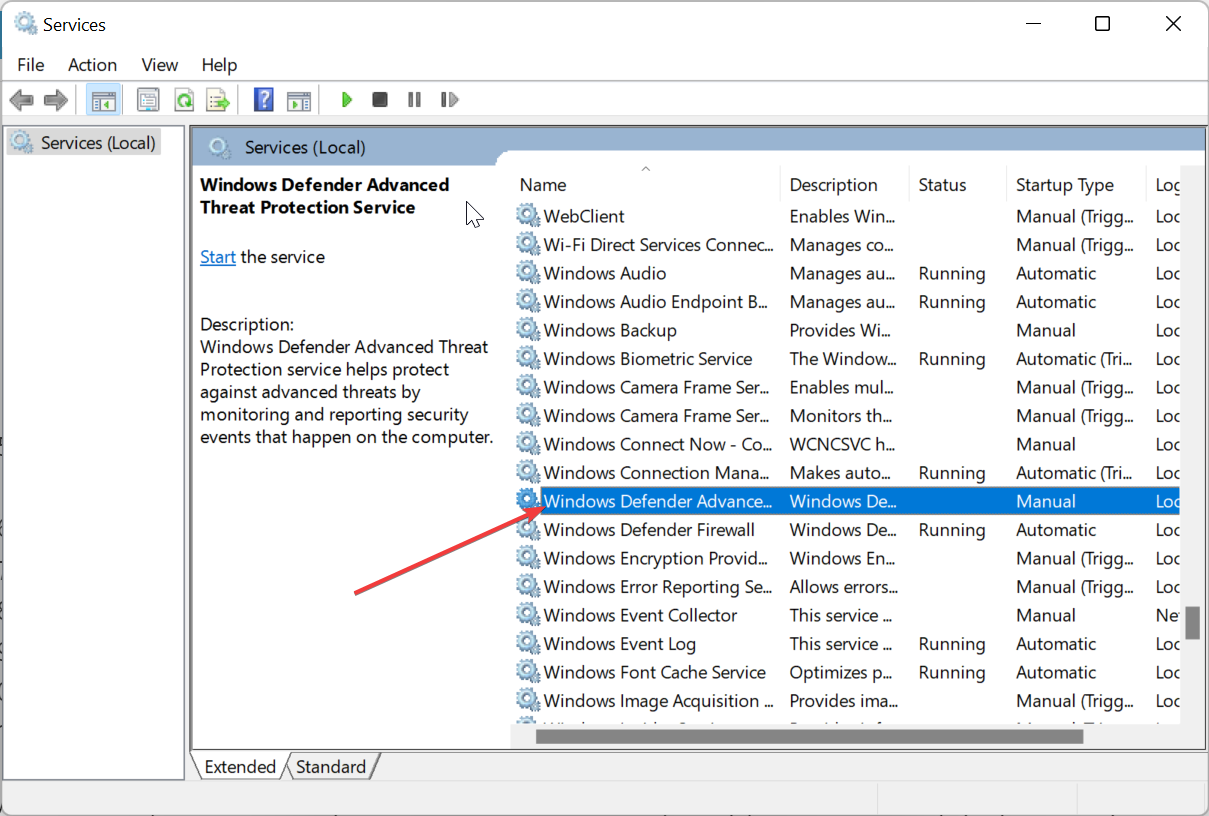
- Setzen Sie den Starttyp auf Deaktiviert und klicken Sie auf die Schaltfläche OK.
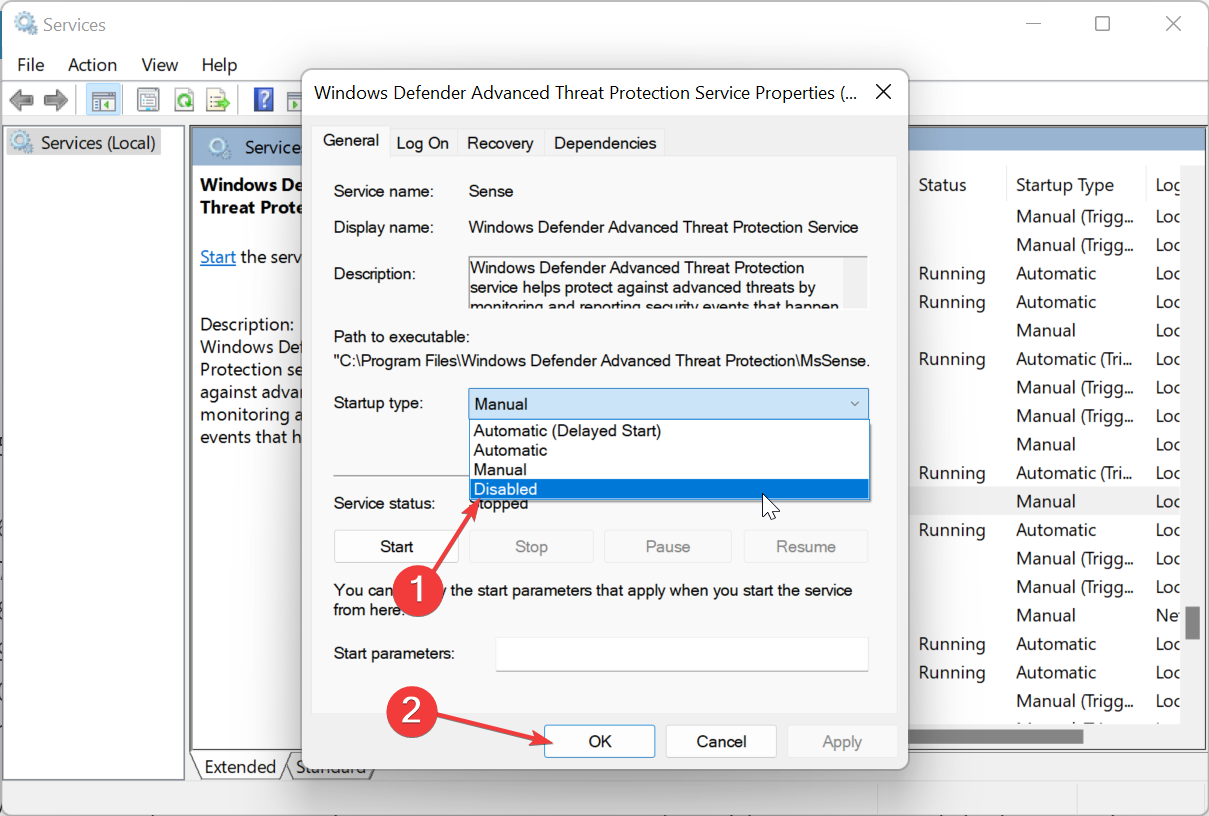
- Gehen Sie nun zurück zum Registrierungseditor und doppelklicken Sie auf den Dienst Microsoft Defender Antivirus.
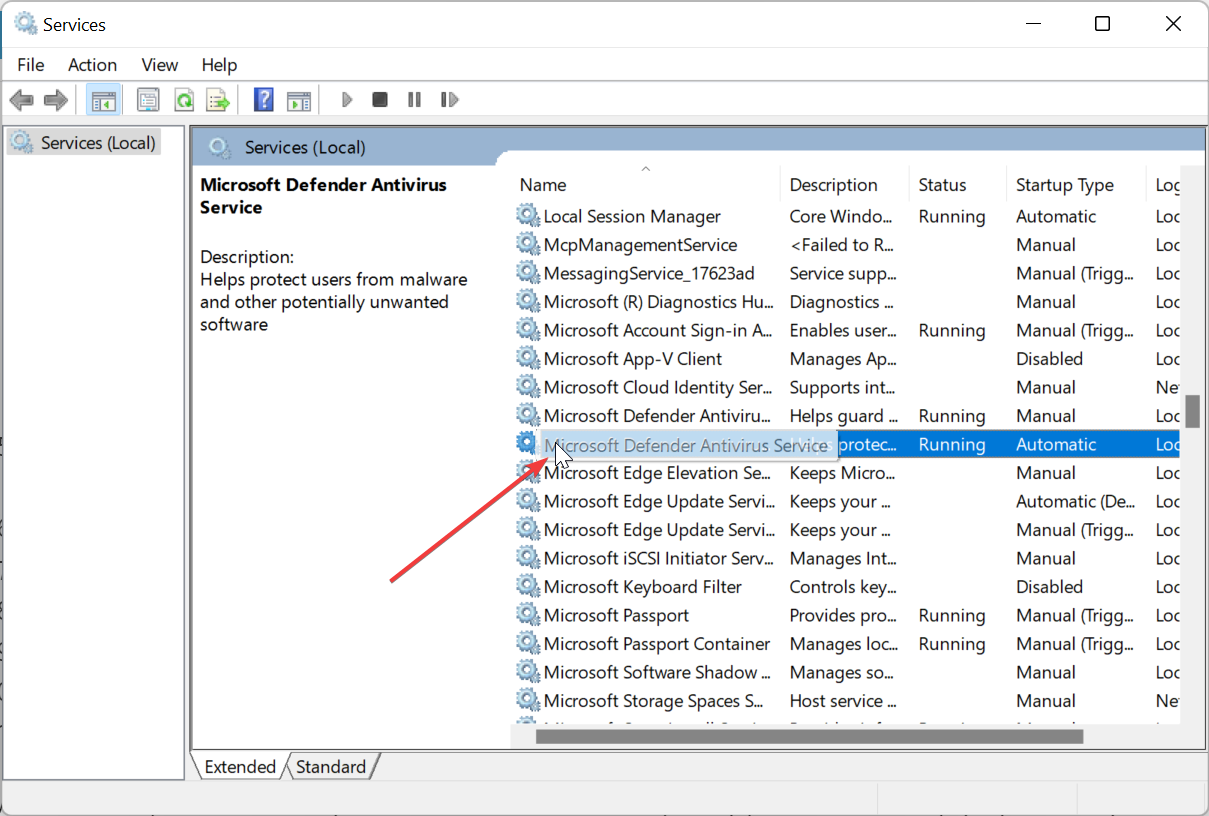
- Klicken Sie auf das Dropdown-Menü vor dem Starttyp, wählen Sie Deaktivieren und klicken Sie auf OK.
-
Deaktivieren Sie abschließend alle Drittanbieter-Antivirenprogramme und starten Sie Ihren PC erneut.
Lesen Sie mehr zu diesem Thema
- Microsoft führt einen neuen Anmeldevorgang ein, der keine Passwörter benötigt
- Sie können Forza Horizon 5 nicht auf der PS5 ohne Microsoft-Konto spielen
- Windows 11 Herunterfahren nach Inaktivität: 4 Möglichkeiten, dies zu stoppen
- Windows funktioniert nicht richtig neu: 4 Möglichkeiten, dies zu beheben
- Windows 11 heruntergefahren, aber der Benutzer bleibt angemeldet: So beheben Sie es
3. Erstellen Sie ein neues Benutzerkonto
- Klicken Sie auf das Start-Symbol in der Taskleiste und wählen Sie die Option Einstellungen.
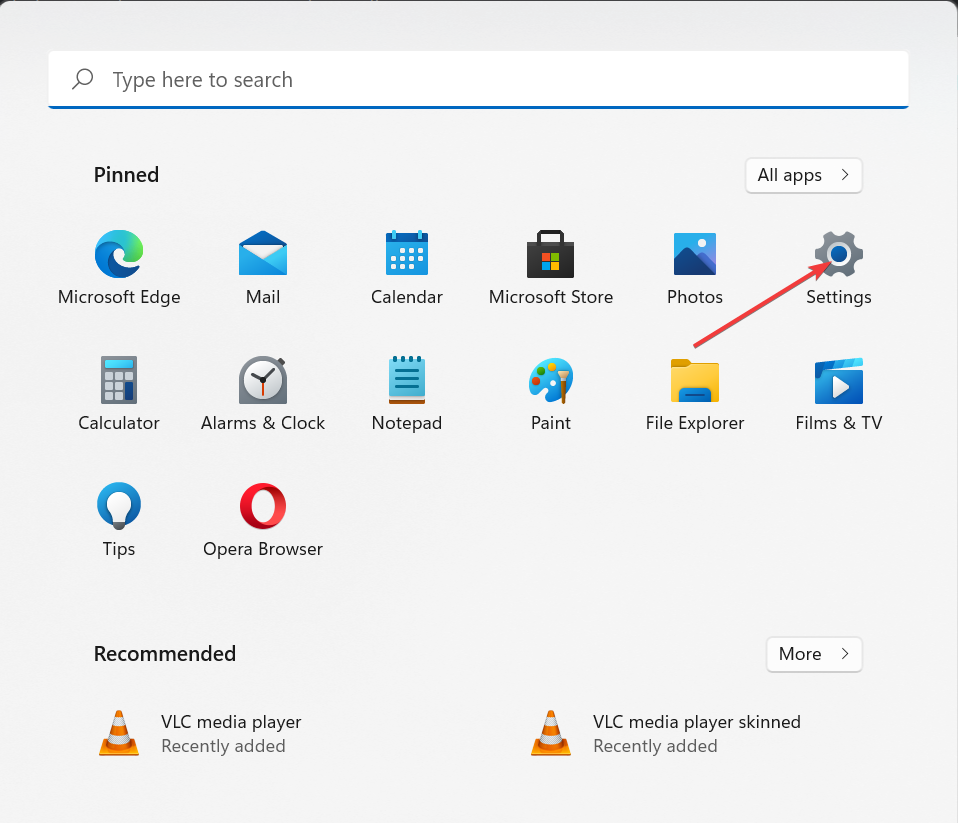
- Wählen Sie Konten im linken Bereich und wählen Sie Familie und andere Benutzer im rechten Bereich.
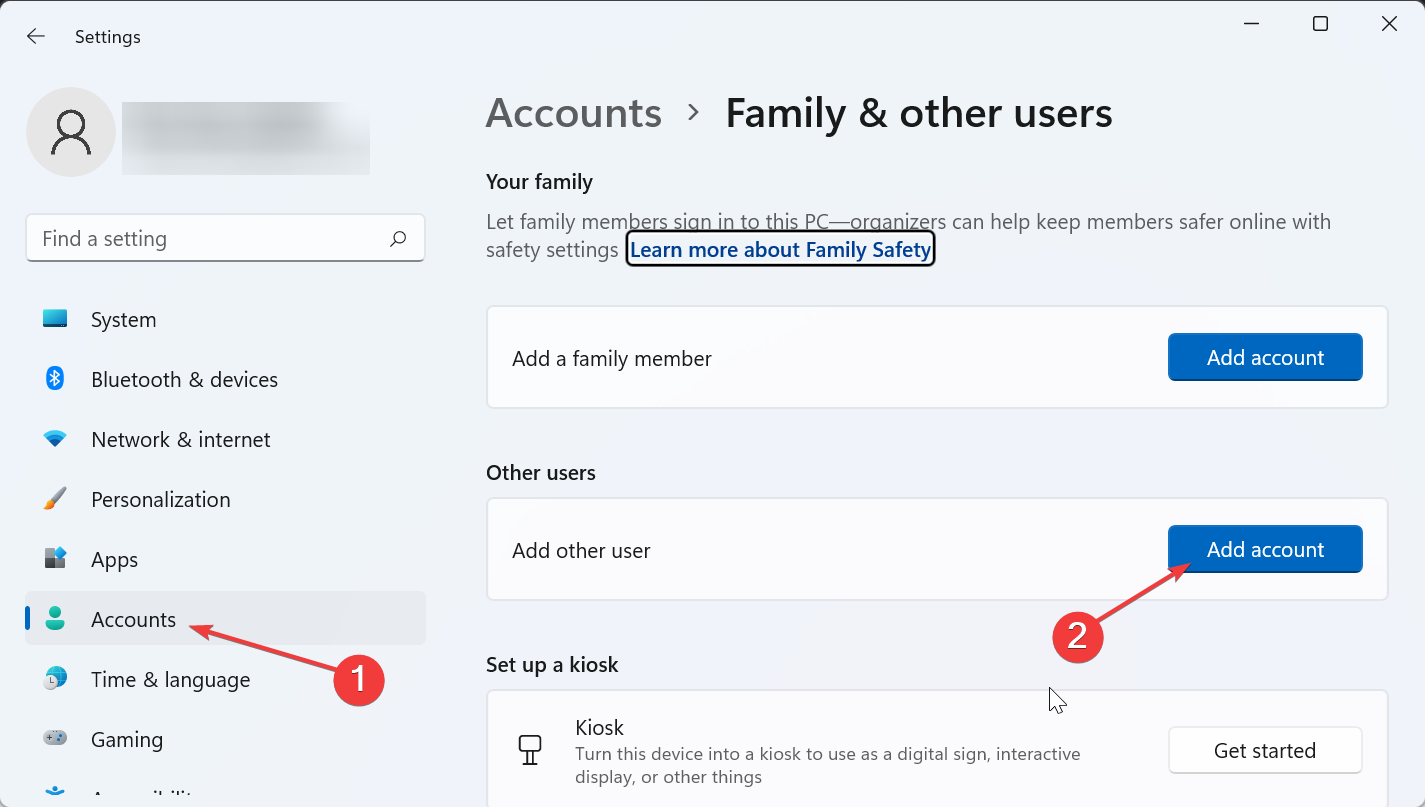
- Klicken Sie nun auf Konto hinzufügen vor Anderen Benutzer hinzufügen.

- Wählen Sie Ich habe diese Person Anmeldeinformationen nicht.
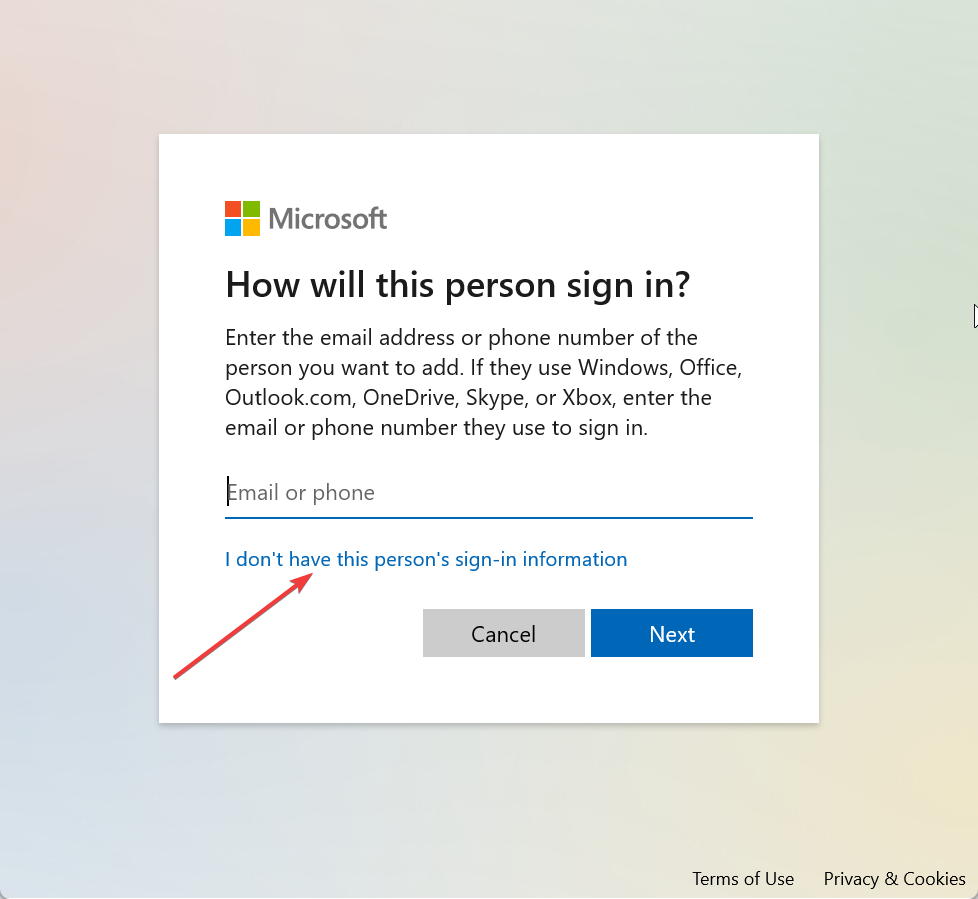
- Wählen Sie hier Benutzer ohne Microsoft-Konto hinzufügen.
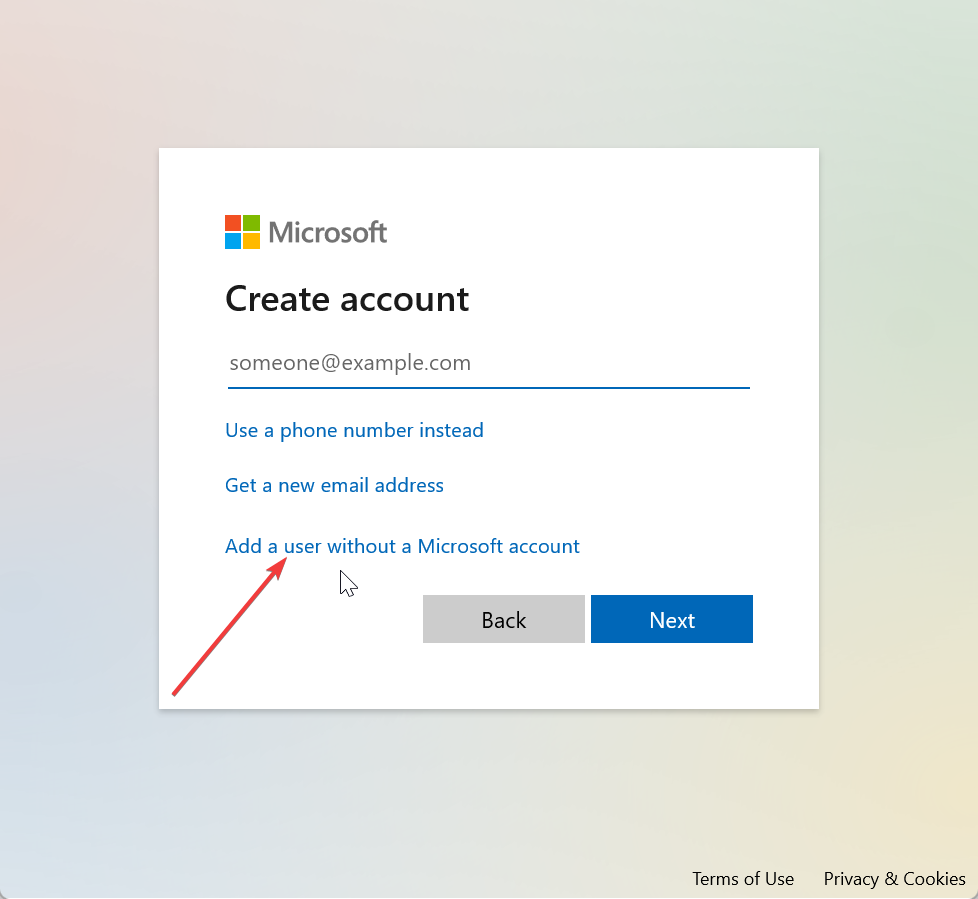
- Geben Sie einen Benutzernamen, ein Passwort und einen Hinweis für das Passwort ein und klicken Sie auf die Schaltfläche “Weiter”.
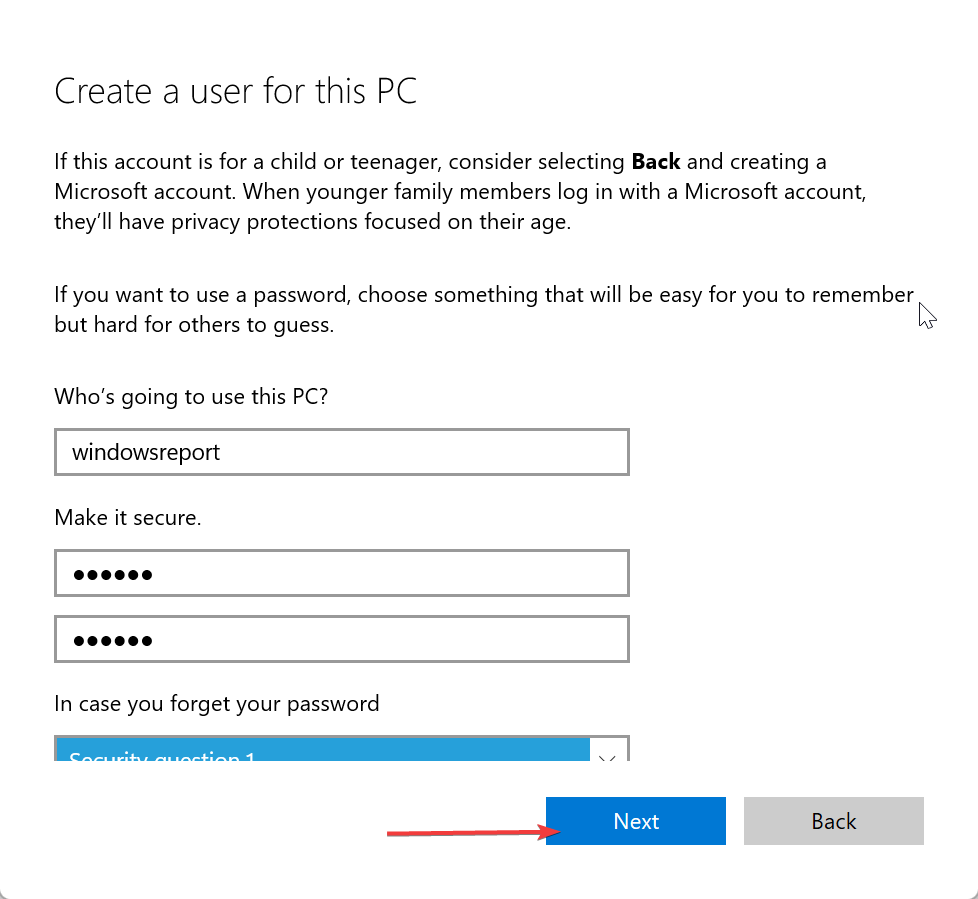
- Gehen Sie wieder zu Start > Einstellungen > Konten > Familie und andere Benutzer.
- Wählen Sie den Kontonamen des neuen Kontos aus (unter dem Namen sollte ein Lokales Konto angezeigt werden) und klicken Sie auf die Schaltfläche Kontotyp ändern.
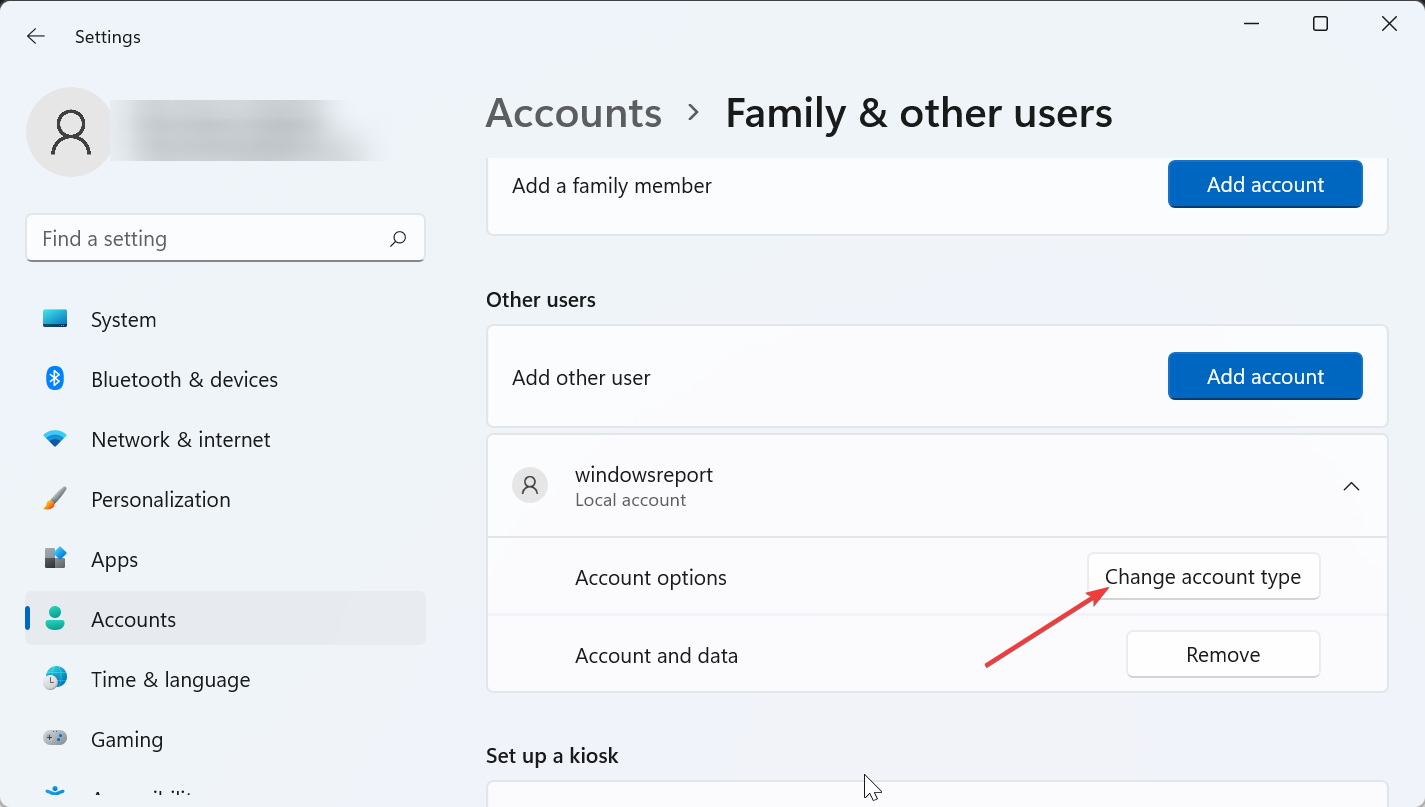
- Wählen Sie die Option Administrator unter Kontotyp und klicken Sie auf OK.
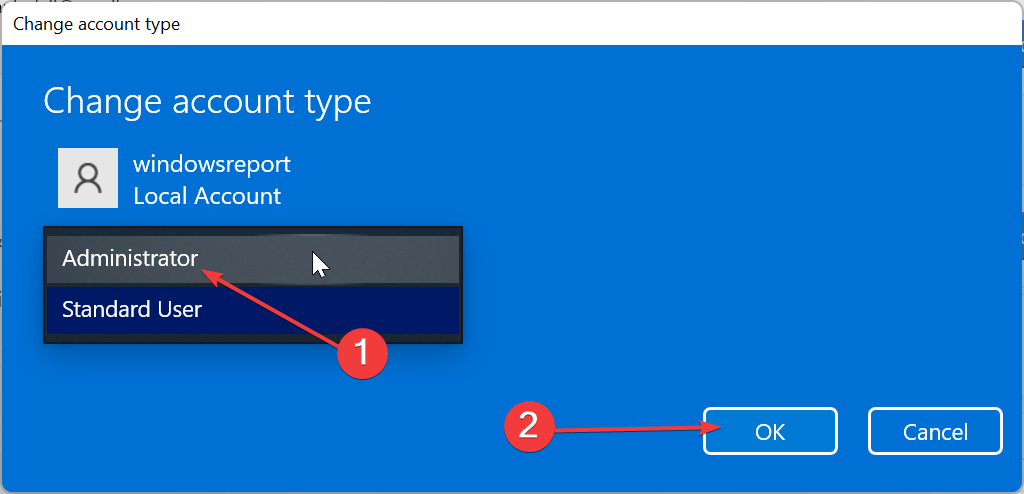
- Melden Sie sich beim neuen Microsoft-Konto an und starten Sie Datei-Explorer.
- Klicken Sie auf das C:-Laufwerk, wählen Sie BENUTZER und wählen Sie das alte Konto aus.
- Kopieren Sie schließlich die Inhalte in Ihren Ordner des neuen Kontos.
Sie können auch versuchen, Ihren Computer mehrmals neu zu starten und zu sehen, ob das Problem behoben ist.
Dies ist eine weitere Möglichkeit, die es Ihnen ermöglicht, auf Ihre Dateien und Einstellungen zuzugreifen. Beachten Sie, dass dies nur funktioniert, wenn Ihr Profilordner noch auf Ihrem PC verfügbar ist.
Für weitere Informationen lesen Sie unseren Leitfaden zur Behebung eines beschädigten Benutzerprofils in Windows 10.
Andere anmeldebezogene Probleme umfassen die Anmeldeoptionen in Windows 11, die nicht funktionieren, und den schwarzen Bildschirm nach der Anmeldung in Windows 10.
Wir hoffen, dass eine dieser Lösungen für Sie funktioniert. Wenn Sie eine Umgehungslösung gefunden haben, die wir in diesem Artikel nicht aufgeführt haben, teilen Sie uns Ihre Erfahrungen im Kommentarfeld unten mit.













